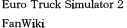「WikiMediaのテストページ」の版間の差分
| 5行目: | 5行目: | ||
'''これは太字です。''' | '''これは太字です。''' | ||
''これは斜体字です。'' | ''これは斜体字です。'' | ||
{Font color | red これは文字の色を変えています。} | |||
記法は | 記法は | ||
<pre>{{Font color|文字色|背景色|文字の内容}}</pre> | <pre>{{Font color|文字色|背景色|文字の内容}}</pre> | ||
2023年11月10日 (金) 15:37時点における版
このページはテストページです
このページは、アカウント登録したばかりの人が試しにテストとして編集するページです。
Enterボタン2回押して改行を2回入れると、空行が入ります。または 改行ボタンを押して
<br>
というHTMLタグを入力することでも改行されます。
これは太字です。 これは斜体字です。 {Font color | red これは文字の色を変えています。} 記法は
{{Font color|文字色|背景色|文字の内容}}
直接HTMLタグを書いて指定することもできます。HTMLに慣れている人はこちらのほうが書きやすいかもしれません。 赤文字
<span style="color:red">赤文字</span>
文章中に使用する時に注意してほしいのは
<span>
タグを使用することです。よく
<div>
タグで文字列を囲うことがありますが、これはブロックをするHTMLタグなので、余計な改行が入ってしまったりブラウザによっては意図しない表示になることがあります。
上級ボタンを押すと色々な見た目や見出し・箇条書き・改行を入力できるボタンが出現します。[1]
| 見出しテキスト | 見出しテキスト |
|---|---|
| セル内のテキスト | セル内のテキスト |
| セル内のテキスト | セル内のテキスト |
上記のテキストのところに入力したい文字を打ち込み、記号群は編集が終わりビューページになるとHTMLタグのTABLEタグに変換されます。
画像アップロードにも対応しています。
画像は、PNG・JPG・GIFなど一般的な形式に対応しています。Windows 11 になってプリントスクリーンの仕様が変わったようで、範囲を指定してすぐPNG形式に保存してくれるので、画像アップロードはしやすくなったと思います。
以上が簡単なWikiMediaの記法と使い方です。 これ以降は、アカウント登録したあなたが自由に編集してみてください。
これより下の部分で自由に編集してみてください
注意点 長い時間編集をしていて、最後にページを保存ボタンを押すと「セッションが切れました」という警告が発生して編集が保存されないことがあります。その時は、慌てずに10秒くらい間隔を開けてもう一度「ページを保存」ボタンを押してください。無事保存されて編集が終了するとエディターが消えます。
- ↑ これは注釈を入れるときのタグです。